Fonctionnalité SmartArt Powerpoint de 2013
PowerPoint 2013 comprend une fonctionnalité peu astucieux appelé SmartArt, qui vous permet d'ajouter plusieurs types de diagrammes utiles à vos diapositives. Avec SmartArt, vous pouvez créer une liste, processus, cycle, Hiérarchie, Relation, Matrix, Pyramide, et les schémas d'image. Et chacun de ces types de diagrammes de base a de multiples variations. En tout, vous pouvez choisir à partir de 185 variations.
Les diagrammes créés par SmartArt sont constitués de plusieurs éléments, tels que des formes et des lignes. SmartArt se prend soin de dessiner ces éléments de manière coordonnée, afin que vous ne devez pas tirer les éléments séparés manuellement.
L'idée de base derrière diagrammes SmartArt est de représenter les listes à puces comme un diagramme de formes interconnectées. Bien que de nombreux types de diagrammes SmartArt sont disponibles, ils fonctionnent tous de la même façon. La seule vraie différence entre les différents types de diagrammes SmartArt est la façon dont ils représentent graphiquement les balles. Par exemple, considérez la liste de balle suivante:
Arriver
Travail
Déjeuner
Plus de travail
Laisser
La figure montre cette liste représenté par un diagramme SmartArt. Pour créer ce diagramme, sélectionnez le texte, à droite; cliquez sur, et choisissez Convertir en SmartArt, puis sélectionnez le processus décroissant type de diagramme SmartArt.
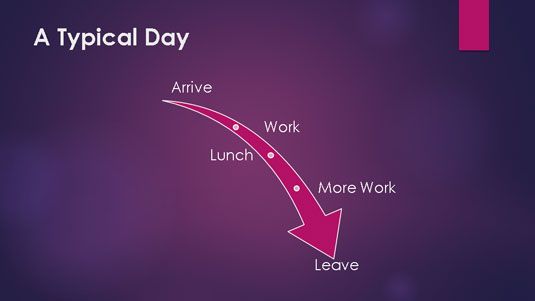
Notez que la plupart des types de diagrammes SmartArt peut afficher deux ou plusieurs niveaux hiérarchiques dans votre liste de balle. Par exemple, supposons que vous avez cette liste:
Arriver
Arrêtez pour le café sur le chemin
Essayez de ne pas être en retard
Travail
Pause café à 10:00
L'air intelligent!
Déjeuner
La meilleure partie de la journée!
Pas plus de 90 minutes
Plus de travail
Pause café à 2:00
Essayez de rester éveillé à 4:00
Laisser
Partez tôt aujourd'hui?
La figure suivante montre comment cette liste apparaît lorsque formaté comme une augmentation de flèches diagramme de processus. Comme vous pouvez le voir, les balles de deuxième niveau sont incorporés sous forme de texte dans le diagramme.
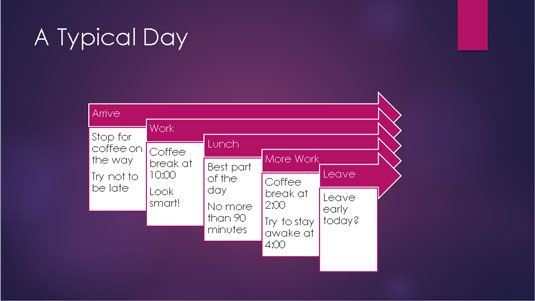
Un des aspects les plus utiles de SmartArt est que vous pouvez facilement passer d'un type de diagramme à l'autre. Ainsi, si vous décidez que le schéma ne donne pas le message que vous souhaitez, vous pouvez essayer de changer le type de diagramme pour voir si le message est clair.






